Проблема с папками
- Не могу войти в папку
- Нажимаю, но папка не открывается
Проверьте, открывается ли папка в другом браузере. Если там все в порядке, значит проблема в вашем браузере.
Отключите блокировщик рекламы
Блокировщики влияют не только на рекламу, но иногда искажают и внешний вид интерфейса.
Отключите расширения браузера
Если вы подключили неофициальные расширения, которые не проходили тестирование в интерфейсе, они тоже могут повлиять на работу интерфейса.
Очистите кэш
Возможно, в кэше сохранились нерабочие элементы интерфейса, которые мы уже исправили
Если проблема возникает во всех браузерах или она не исправилась после наших советов — напишите нам.
- Не помню пароль от папки
Нажмите Забыли пароль? под полем ввода пароля.
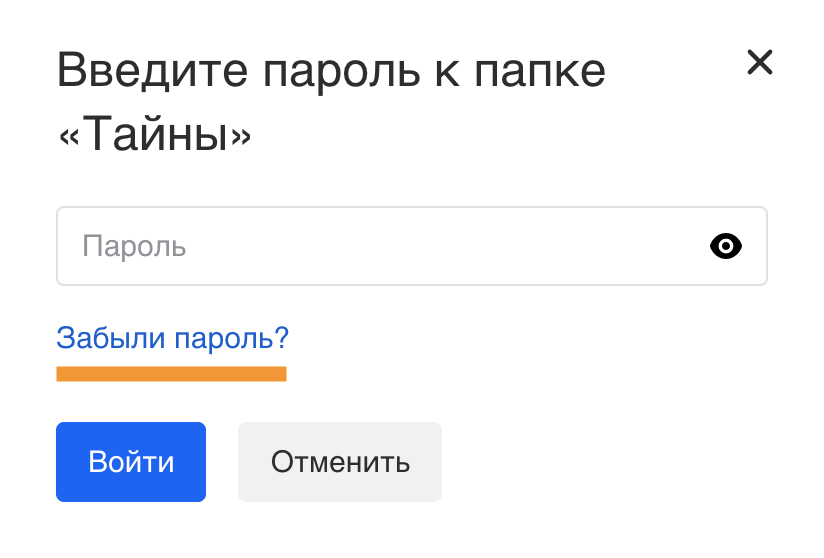
Если вы добавляли в аккаунт телефон, восстановить пароль можно с помощью СМС-кода или секретного вопроса. Если нет — только с помощью секретного вопроса.
Если вы не помните правильный ответ и у вас нет доступа к телефону, нажмите Написать в службу поддержки либо заполните форму ниже.
Ответить на секретный вопрос
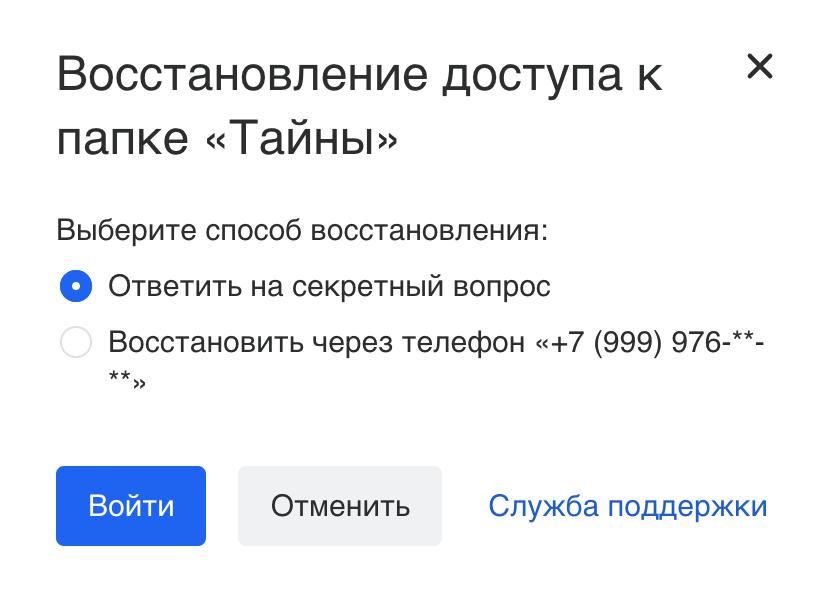
- Нажмите Ответить на секретный вопрос.
- Нажмите Войти.
- Введите ответ и код с картинки.
- Нажмите Продолжить
Если ответ верный, откроется форма для смены пароля от папки.
Восстановить через телефон
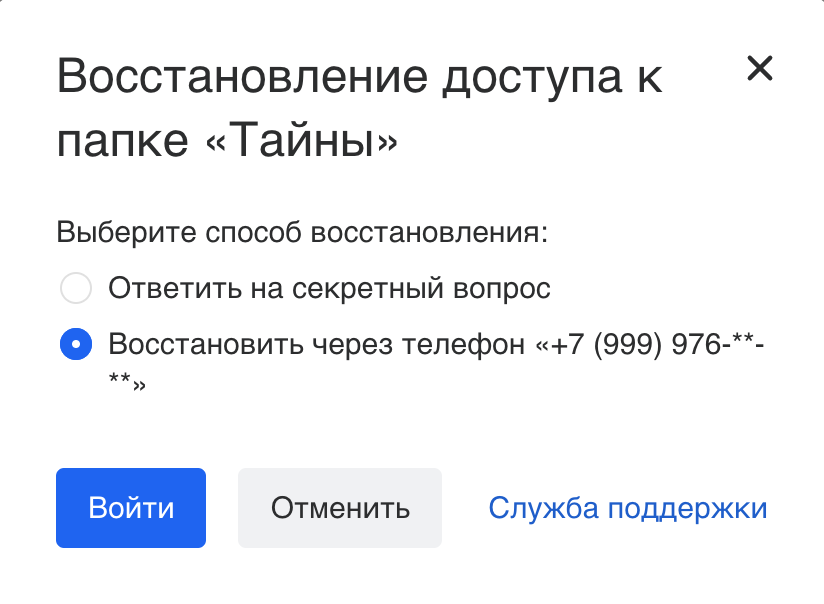
- Установите переключатель в положение Восстановить через телефон.
- Нажмите Продолжить.
- Введите код из СМС и код с картинки.
- Нажмите Продолжить
Если поля заполнены верно, откроется форма для смены пароля.
Если вы не помните правильный ответ и у вас нет доступа к телефону, напишите в службу поддержки.
- Нажимаю, но папка не открывается
- Не могу создать, удалить, переименовать папку
Проверьте, удаётся ли выполнить эти действия в другом браузере. Если там все в порядке, значит проблема в вашем браузере.
Отключите блокировщик рекламы
Блокировщики влияют не только на рекламу, но иногда искажают и внешний вид интерфейса.
Отключите расширения браузера
Если вы подключили неофициальные расширения, которые не проходили тестирование в интерфейсе, они тоже могут повлиять на работу интерфейса.
Очистите кэш
Возможно, в кэше сохранились нерабочие элементы интерфейса, которые мы уже исправили. Как очистить кэш, смотрите в инструкции.
Если проблема возникает во всех браузерах или она не исправилась после наших советов — напишите нам.
- Не срабатывает фильтр — письма не приходят в нужную папку
Проверьте, включён ли фильтр
Чтобы перейти к настройкам фильтров, под списком папок нажмите
 → Все настройки → Правила фильтрации. Фильтр должен быть включён.
→ Все настройки → Правила фильтрации. Фильтр должен быть включён.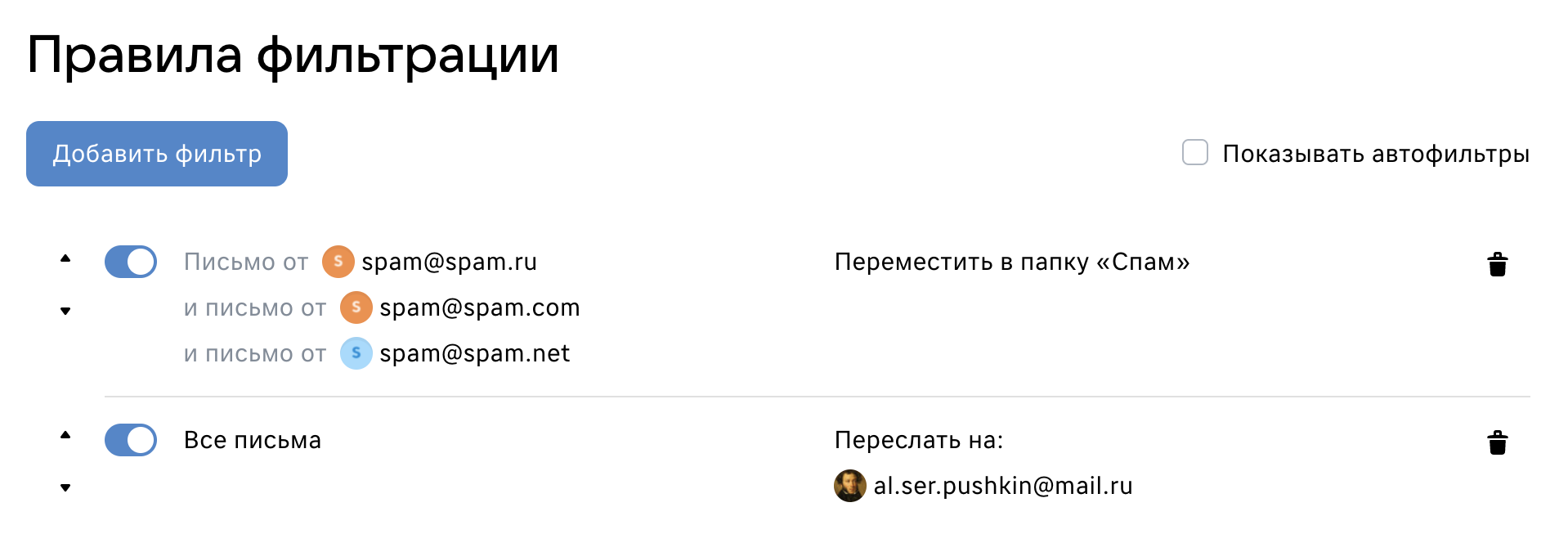
Проверьте, попадает ли письмо под условия фильтра
Сверьте данные письма с условиями фильтра. Возможно, они не попадают под условия фильтра. Обратите внимание на тему, получателя и отправителя — даже пробел или точка влияют на срабатывание фильтра.
Проверьте, не блокируют ли другие фильтры этот фильтр
Фильтры срабатывают в том порядке, в котором они стоят в разделe Правила фильтрации: сначала срабатывает первый фильтр, затем — второй и так до конца списка. Возможно, после вашего фильтра стоит другой, который проделывает с письмом иное действие.
Например, вы создали фильтр, который должен складывать письма от
al.ser.pushkin@mail.comв папку Важное, но после это фильтра стоит ещё один, который переносит письма с этого адреса в папку Работа. В конечном счёте письмо отal.ser.pushkin@mail.comокажется в папке Работа, потому что этот фильтр стоит последним.Чтобы поменять порядок применения фильтров, нажмите на кнопку со стрелкой вверх или вниз слева от фильтра — он переместится вверх или вниз.
Проверьте настройки фильтров, которые срабатывают раньше
Если в фильтрах, стоящих раньше, не установлена галочка После срабатывания этого фильтра применять другие фильтры, письмо может не отфильтроваться.
Например, первым стоит фильтр, который отмечает письма от
al.ser.pushkin@mail.comфлажком. В этом фильтре вы убрали галочку После срабатывания этого фильтра применять другие фильтры. Следующий фильтр переносит письма с этого адреса в папку Важное. В конечном счёте письмо отal.ser.pushkin@mail.comотметится флажком, но не перенесется в папку Важное.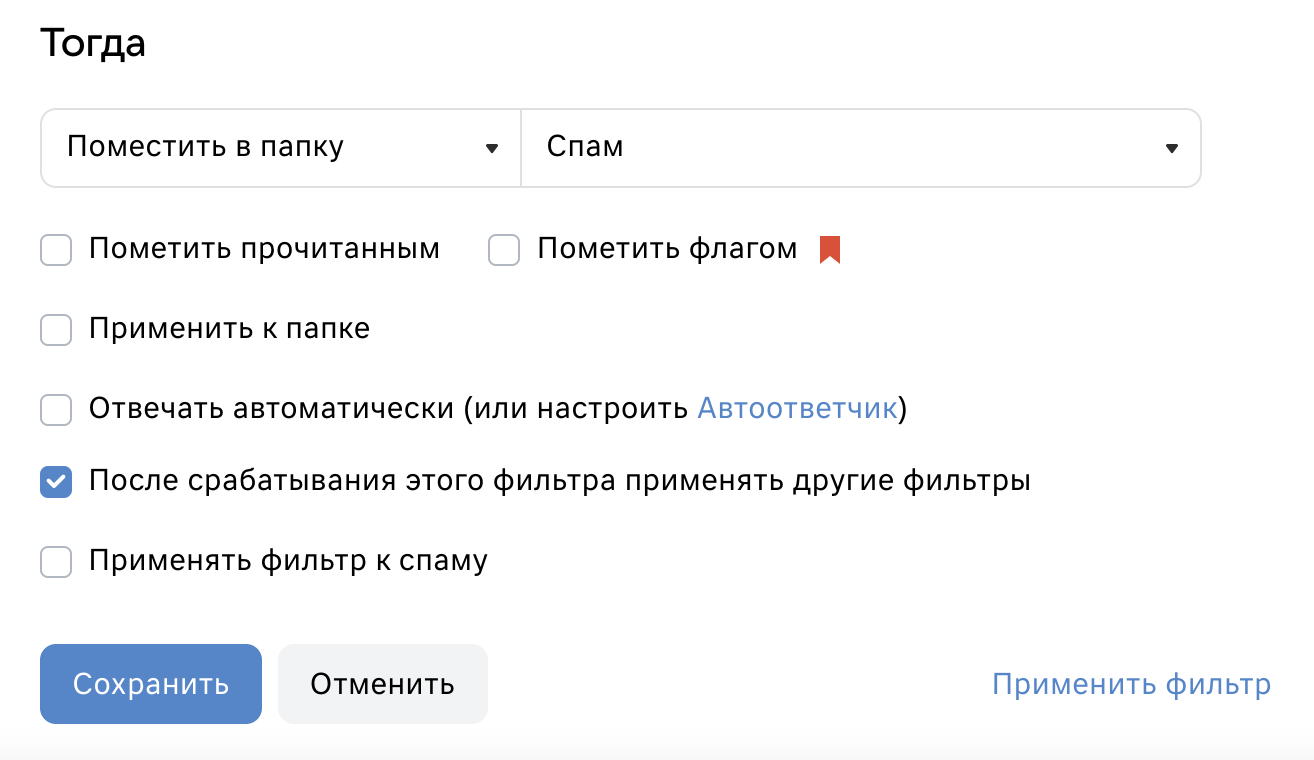
- Папка удалена, как восстановить?
После удаления письма из папки перемещаются в Корзину. Если вы не очищали её и ещё не прошло 30 дней с момента удаления, вы можете восстановить письма. Однако папку нужно будет создать заново.
Перейдите в Корзину, выделите удаленные письма, нажав на их аватары, нажмите В папку и выберите папку, в которую их перенести.
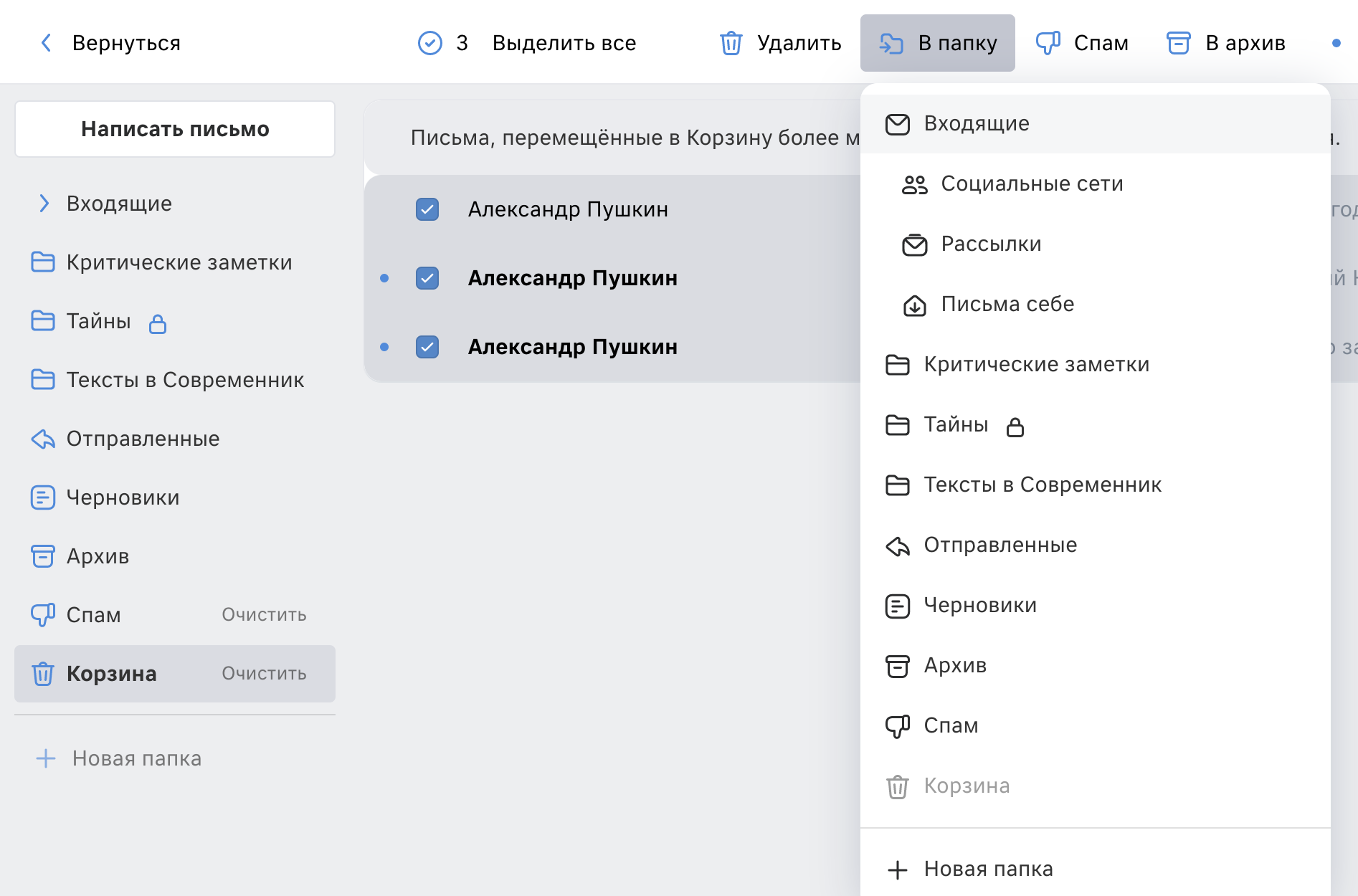
Если письма удалены из Корзины, восстановить их, к сожалению, невозможно даже через службу поддержки. После удаления из Корзины письма навсегда удаляются с серверов VK.
- Сворачивается список папок
Список папок автоматически сворачивается на экранах с небольшим разрешением — так папки не занимает место списка писем. Чтобы открыть список папок, нажмите на значок
 .
.Разверните браузер на весь экран
Если окно браузера открыто не на весь экран, попробуйте развернуть его — возможно, список сворачивается именно из-за этого.
Уменьшите масштаб браузера
Возможно, вы случайно увеличили масштаб, и список папок скрылся автоматически. Нажимайте
Ctrlи-вместе, пока масштаб не установится на 100%.Увеличьте размер колонки с папками
Возможно, вы уменьшили размер колонки с папками до минимального. Нажмите на правую границу блока папок и потяните ее вправо. Отрегулируйте ширину колонки так, чтобы вам было удобно.
Если ничего не помогло
Скорее всего, у вашего экрана небольшое разрешение, и VK Почта свернула список папок. К сожалению, в этом случае отключить автоматическое сворачивание нельзя.
Чтобы посмотреть список папок, нажмите на значок
 .
. - Другая проблема
Если у вас остались вопросы, напишите нам
